
有關(guān)共享打印機的資料教程很多,這里就不多說了,大家要是有需要可以在本站搜索“共享”二字就可以找到,今天和大家說下如何添加共享打印機,添加共享打印機其實挺簡單的,有以下幾種方法,大家可以選其中一種。
準備工作:添加打印機之前我們要知道主機的一些信息打印機共享沒有權(quán)限,如計算機名、工作組、共享的打印機名等。
1. 確認主機計算機名。在電腦桌面右鍵點擊“計算機”→“屬性”,
2. 查看并記錄計算機名,及工作組信息
3. 查看并記錄打印機共享名,在打印機上點右鍵選打印機屬性

切換到共享選項,中間有個共享名,記住了添加打印機的時候選這個名稱
方法一:
1. 雙擊打開桌面上的“網(wǎng)絡(luò)”
2. 找到共享打印機的主機,并雙擊打開
3. 就會看到共享的打印機,雙擊要添加共享的打印機,系統(tǒng)會自動安裝并配置

方法二:
1. 在客戶機點擊“開始”→“運行”,輸入主機端“計算機名”“\\ PC-”,然后點擊“確定”,打開主機端共享,
提示:在此步驟經(jīng)常出現(xiàn)客戶機不能訪問主機的情況,此問題和網(wǎng)絡(luò)設(shè)置有關(guān)系,建議查看主機和客戶機是否連接的同一個路由器及是否在同一個工作組(修改工作組的方法本文后面有提到),
2. 雙擊共享打印機圖標,將自動配置共享,
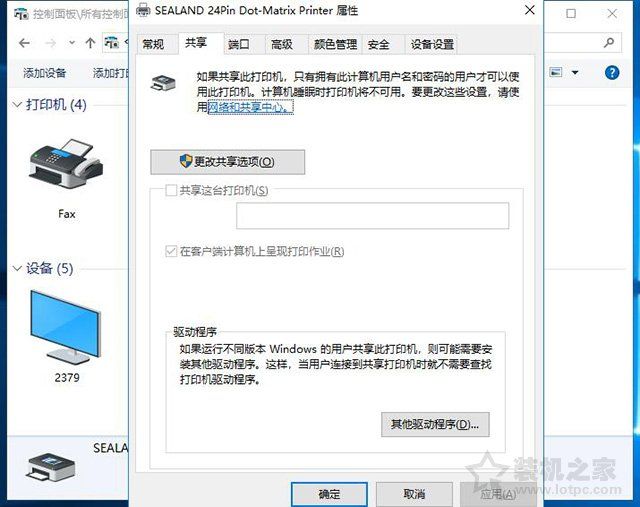
3. 點擊“開始”→“設(shè)備和打印機”就能夠看到配置成功的共享打印機,打印時選擇此打印機即可。
提示:客戶端打印機時需要主機開機,且打印機處于就緒狀態(tài)。
方法三:
1. 打開“控制面板”→“設(shè)備和打印機”,”添加打印機”→“添加網(wǎng)絡(luò)打印機”
2. 系統(tǒng)會自動搜索網(wǎng)絡(luò)上共享的打印機,選擇要添加的打印機,并點下一步

3. 系統(tǒng)會自動安裝并配置打印機,這里要稍微等一下哦,
4. 安裝完成后點下一步,直到完成即可。
常見問題:
共享需要密碼,權(quán)限設(shè)置問題,可以參考這里解決:
也可以用一鍵工具設(shè)置共享權(quán)限:
客戶端和主機不在同一工作組打印機共享沒有權(quán)限,可以參考這里修改
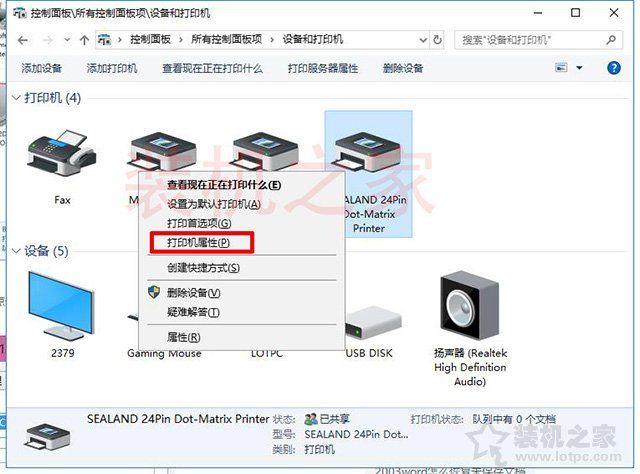
1. 在電腦桌面右鍵點擊“計算機”→“屬性”,
2. 點擊計算機名稱、域和工作組右邊的更改設(shè)置
3. 點擊“更改”按鍵
4. 重新輸入計算機名或工作組名稱。(計算機名可以不用改,主要是工作組名稱要和主機的一致)
5. 最好點確定。